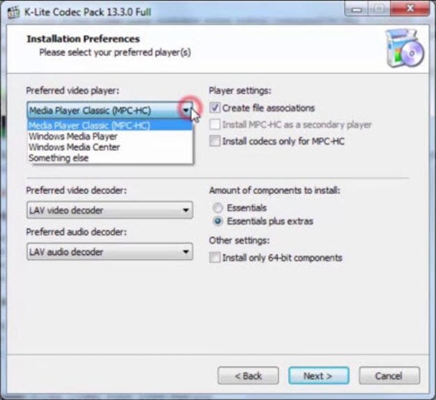Wrth benderfynu glanhau'r gyriant caled, mae defnyddwyr fel arfer yn defnyddio fformatio neu ddileu ffeiliau â llaw o Ailgylchu Windows. Fodd bynnag, nid yw'r dulliau hyn yn gwarantu dileu'r data yn llwyr, a thrwy ddefnyddio offer arbennig gallwch adfer ffeiliau a dogfennau a oedd wedi'u storio ar yr HDD o'r blaen.
Os oes angen cael gwared ar ffeiliau pwysig yn llwyr fel na all unrhyw un arall eu hadfer, ni fydd dulliau system weithredu safonol yn helpu. At y dibenion hyn, defnyddir rhaglenni ar gyfer dileu data yn llwyr, gan gynnwys data wedi'i ddileu trwy ddulliau confensiynol.
Dileu ffeiliau sydd wedi'u dileu o'r gyriant caled yn barhaol
Os yw'r ffeiliau eisoes wedi'u dileu o'r HDD, ond rydych chi am eu dileu yn barhaol, yna mae angen i chi ddefnyddio meddalwedd arbennig. Mae datrysiadau meddalwedd o'r fath yn caniatáu ichi drosysgrifennu ffeiliau fel y bydd yn amhosibl eu hadfer hyd yn oed gyda chymorth offer proffesiynol.
Yn fyr, mae'r egwyddor fel a ganlyn:
- Rydych chi'n dileu'r ffeil "X" (er enghraifft, trwy'r "Sbwriel"), ac mae'n cuddio o faes eich gwelededd.
- Yn gorfforol, mae'n aros ar y ddisg, ond mae'r gell lle mae'n cael ei storio wedi'i marcio'n rhydd.
- Pan ysgrifennir ffeiliau newydd ar ddisg, actifadir cell sydd wedi'i marcio â lle rhydd, ac mae'r ffeil wedi'i hysgrifennu "X" newydd. Os na ddefnyddiwyd y gell wrth arbed y ffeil newydd, yna'r ffeil a ddilewyd yn flaenorol "X" yn parhau i fod ar y gyriant caled.
- Ar ôl trosysgrifo'r data ar y gell dro ar ôl tro (2-3 gwaith), y ffeil a gafodd ei dileu i ddechrau "X" o'r diwedd yn peidio â bodoli. Os yw'r ffeil yn cymryd mwy o le nag un gell, yna yn yr achos hwn dim ond darn ydyw "X".
Felly, gallwch chi'ch hun ddileu ffeiliau diangen fel na ellir eu hadfer. I wneud hyn, mae angen i chi ysgrifennu unrhyw ffeiliau eraill i lawr i'r holl le am ddim 2-3 gwaith. Fodd bynnag, mae'r opsiwn hwn yn anghyfleus iawn, felly mae'n well gan ddefnyddwyr offer meddalwedd fel rheol, nad ydynt, gan ddefnyddio mecanweithiau mwy cymhleth, yn caniatáu ichi adfer ffeiliau sydd wedi'u dileu.
Nesaf, byddwn yn ystyried rhaglenni sy'n helpu i wneud hyn.
Dull 1: CCleaner
Mae'r rhaglen CCleaner, sy'n hysbys i lawer, a ddyluniwyd i lanhau gyriant caled malurion, hefyd yn gwybod sut i ddileu data yn ddibynadwy. Ar gais y defnyddiwr, gallwch glirio'r gyriant cyfan neu ddim ond lle am ddim gan ddefnyddio un o bedwar algorithm. Yn yr ail achos, bydd yr holl ffeiliau system a defnyddiwr yn aros heb eu cyffwrdd, ond bydd y gofod heb ei ddyrannu yn cael ei sychu'n ddiogel ac yn anhygyrch i'w adfer.
- Rhedeg y rhaglen, ewch i'r tab "Gwasanaeth" a dewiswch yr opsiwn Disgiau Dileu.

- Yn y maes Golchwch Dewiswch yr opsiwn sy'n addas i chi: "Y ddisg gyfan" neu "Dim ond lle am ddim".

- Yn y maes "Dull" defnydd argymelledig Adran Amddiffyn 5220.22-M (3 pas). Credir mai ar ôl 3 phas (cylch) y caiff y ffeiliau eu dinistrio'n llwyr. Fodd bynnag, gall hyn gymryd amser hir.
Gallwch hefyd ddewis dull NSA (7 pas) neu Gutmann (35 pas)dull "trosleisio syml (1 pas)" llai ffafriol.

- Mewn bloc Disgiau gwiriwch y blwch wrth ymyl y gyriant rydych chi am ei lanhau.

- Gwiriwch gywirdeb y data a gofnodwyd a chliciwch ar y botwm Dileu.

- Ar ôl cwblhau'r weithdrefn, byddwch yn derbyn gyriant caled lle bydd yn amhosibl adfer unrhyw ddata.
Dull 2: Rhwbiwr
Mae rhwbiwr, fel CCleaner, yn syml ac yn rhad ac am ddim i'w ddefnyddio. Gall ddileu ffeiliau a ffolderau y mae'r defnyddiwr eisiau cael gwared arnynt yn ddibynadwy, yn ogystal â hyn, mae'n glanhau lle ar ddisg am ddim. Gall y defnyddiwr ddewis un o 14 algorithm dileu yn ôl ei ddisgresiwn.
Mae'r rhaglen wedi'i hymgorffori yn y ddewislen cyd-destun, felly, trwy glicio ar y ffeil ddiangen gyda'r botwm dde ar y llygoden, gallwch ei hanfon ar unwaith i'w symud i Rhwbiwr. Minws bach yw diffyg iaith Rwsieg yn y rhyngwyneb, fodd bynnag, fel rheol, mae gwybodaeth sylfaenol o'r Saesneg yn ddigonol.
Dadlwythwch Rhwbiwr o'r safle swyddogol
- Rhedeg y rhaglen, de-gliciwch ar floc gwag a dewis y paramedr "Tasg Newydd".

- Cliciwch ar y botwm "Ychwanegu Data".

- Yn y maes "Math o Darged" dewiswch yr hyn rydych chi am ei sychu:
Ffeil - ffeil;
Ffeiliau ar Ffolder - ffeiliau mewn ffolder;
Bin ailgylchu - basged;
Lle ar y ddisg nas defnyddiwyd - lle ar y ddisg heb ei ddyrannu;
Symud yn ddiogel - symud y ffeil (iau) o un cyfeiriadur i'r llall fel nad oes unrhyw olion o wybodaeth a drosglwyddwyd yn aros yn y lle gwreiddiol;
Gyriant / rhaniad - disg / rhaniad.
- Yn y maes "Dull dileu" dewiswch yr algorithm dileu. Y mwyaf poblogaidd yw DoD 5220.22-Mond gallwch ddefnyddio unrhyw un arall.

- Yn dibynnu ar y dewis o'r gwrthrych i'w ddileu, y bloc "Gosodiadau" yn newid. Er enghraifft, os gwnaethoch ddewis clirio gofod heb ei ddyrannu, yna yn y bloc gosodiadau mae'r dewis o ddisg yn ymddangos yr ydych am lanhau gofod am ddim arno:

Pan fydd disg / rhaniad yn cael ei lanhau, bydd pob gyriant rhesymegol a chorfforol yn cael ei arddangos:

Pan fydd yr holl leoliadau wedi'u cwblhau, cliciwch ar Iawn.
- Bydd tasg yn cael ei chreu lle bydd angen i chi nodi'r amser ar gyfer ei chwblhau:
Rhedeg â llaw - lansio tasg â llaw;
Rhedeg ar unwaith - lansio tasg ar unwaith;
Rhedeg ar ailgychwyn - cychwyn y dasg ar ôl ailgychwyn y cyfrifiadur;
Cylchol - lansiad cyfnodol.
Os gwnaethoch chi ddewis cychwyn â llaw, yna gallwch chi ddechrau'r gwaith o gyflawni tasg trwy glicio ar y dde a dewis "Rhedeg Nawr".
Dull 3: Rhwystr Ffeil
Mae'r rhaglen File Shredder yn ei weithred yn debyg i'r un flaenorol, Rhwbiwr. Trwyddo, gallwch hefyd ddileu data diangen a chyfrinachol yn barhaol a dileu gofod am ddim ar yr HDD. Mae'r rhaglen wedi'i hymgorffori yn Explorer, a gellir ei galw trwy dde-glicio ar ffeil ddiangen.
Dim ond 5 algorithm stwnsh sydd yma, ond mae hyn yn ddigon ar gyfer dileu gwybodaeth yn ddiogel.
Dadlwythwch File Shredder o'r safle swyddogol
- Rhedeg y rhaglen ac ar yr ochr chwith dewiswch "Gofod Disg Heb Rif".

- Mae ffenestr yn agor sy'n eich annog i ddewis y gyriant y mae angen ei lanhau o'r wybodaeth sydd wedi'i storio arni, a'r dull o ddileu.
- Marciwch un neu fwy o ddisgiau rydych chi am ddileu'r holl ddiangen ohonynt.

- O'r dulliau stripio, gallwch ddefnyddio unrhyw un sydd eisiau, er enghraifft, Adran Amddiffyn 5220-22.M.

- Cliciwch "Nesaf"i ddechrau'r broses.
Nodyn: Er gwaethaf y ffaith bod defnyddio rhaglenni o'r fath yn syml iawn, nid yw hyn yn gwarantu dileu data yn llwyr os mai dim ond rhan o'r ddisg sy'n cael ei dileu.
Er enghraifft, os oes angen dileu delwedd heb y posibilrwydd o adfer, ond mae'r mân-luniau'n cael eu harddangos yn yr OS, yna ni fydd dileu'r ffeil yn helpu. Gall rhywun gwybodus ei adfer gan ddefnyddio'r ffeil Thumbs.db, sy'n storio mân-luniau'r llun. Mae sefyllfa debyg yn bodoli gyda'r ffeil gyfnewid, a dogfennau system eraill sy'n storio copïau neu fawdluniau o unrhyw ddata defnyddiwr.
Dull 4: Fformatio Lluosog
Ni fydd fformatio arferol y gyriant caled, wrth gwrs, yn dileu unrhyw ddata, ond yn ei guddio yn unig. Ffordd ddibynadwy i ddileu'r holl ddata o ddisg galed heb y posibilrwydd o adferiad yw cynnal fformatio llawn gyda newid yn y math o system ffeiliau.
Felly, os ydych chi'n defnyddio system ffeiliau NTFS, yna mae angen i chi wneud hynny cyflawn fformatio (ddim yn gyflym) i fformat FAT ac yna yn ôl i NTFS. Ychwanegol gallwch farcio'r gyriant, gan ei rannu'n sawl adran. Ar ôl triniaethau o'r fath, mae'r siawns o adfer data yn absennol yn ymarferol.
Os oes rhaid i chi weithio gyda'r gyriant caled lle mae'r system weithredu wedi'i gosod, yna mae'n rhaid cyflawni'r holl driniaethau cyn llwytho. I wneud hyn, gallwch ddefnyddio gyriant fflach USB bootable gydag OS neu raglen arbennig ar gyfer gweithio gyda disgiau.
Byddwn yn dadansoddi'r broses o fformatio llawn lluosog gyda newid y system ffeiliau a rhannu'r ddisg.
- Creu gyriant fflach USB bootable gyda'r system weithredu a ddymunir neu defnyddiwch yr un presennol. Ar ein gwefan gallwch ddod o hyd i gyfarwyddiadau ar greu fflach bootable gyda Windows 7, Windows 8, Windows 10.
- Cysylltwch y gyriant fflach USB â'r PC a'i wneud yn brif ddyfais cist trwy'r BIOS.
Yn y AMI BIOS: Cist > Blaenoriaeth cist gyntaf > Eich fflach

Yn BIOS y Wobr:> Nodweddion BIOS Uwch > Dyfais cist gyntaf > Eich fflach

Cliciwch F10ac yna "Y" i achub y gosodiadau.
- Cyn gosod Windows 7, cliciwch ar y ddolen Adfer System.

Ar Windows 7, rydych chi'n mynd i mewn Dewisiadau Adfer Systemlle mae angen i chi ddewis yr eitem Llinell orchymyn.

Cyn gosod Windows 8 neu 10, cliciwch ar y ddolen hefyd Adfer System.

- Yn y ddewislen adfer, dewiswch "Datrys Problemau".

- Yna Dewisiadau Uwch.

- Dewiswch Llinell orchymyn.

- Efallai y bydd y system yn cynnig dewis proffil, yn ogystal â nodi cyfrinair ar ei gyfer. Os nad yw cyfrinair y cyfrif wedi'i osod, sgipiwch y cofnod a gwasgwch Parhewch.
- Os oes angen i chi ddarganfod y llythyr gyrru go iawn (ar yr amod bod sawl HDD wedi'u gosod, neu bod angen i chi fformatio'r rhaniad yn unig), mewn cmd teipiwch y gorchymyn
wmic logicdisk cael dyfais, cyfaint, maint, disgrifiada chlicio Rhowch i mewn.

- Yn seiliedig ar y maint (yn y tabl mae mewn beit), gallwch chi benderfynu pa lythyren o'r cyfaint / rhaniad a ddymunir sy'n real, ac nad yw wedi'i aseinio gan y system weithredu. Bydd hyn yn amddiffyn rhag fformatio'r gyriant anghywir yn ddamweiniol.
- Ar gyfer fformatio llawn gyda newid yn y system ffeiliau, ysgrifennwch y gorchymyn
fformat / FS: FAT32 X:- os oes gan eich gyriant caled system ffeiliau NTFS bellachfformat / FS: NTFS X:- os oes gan eich gyriant caled system ffeiliau FAT32 bellach
Yn lle X. rhodder lythyren eich gyriant.
Peidiwch ag atodi paramedr i'r gorchymyn / q - Mae'n gyfrifol am fformatio cyflym, ac ar ôl hynny gellir adfer ffeiliau o hyd. Mae angen i chi fformatio llawn iawn!
- Ar ôl i'r fformatio gael ei gwblhau, ysgrifennwch y gorchymyn o'r cam blaenorol eto, dim ond gyda system ffeiliau wahanol. Hynny yw, dylai'r gadwyn fformatio fod fel hyn:
NTFS> FAT32> NTFS
neu
FAT32> NTFS> FAT32
Ar ôl hynny, gellir canslo neu barhau â gosod y system.
Gweler hefyd: Sut i rannu disg galed
Nawr rydych chi'n gwybod sut i ddileu gwybodaeth bwysig a chyfrinachol o'r HDD yn ddibynadwy ac yn barhaol. Byddwch yn ofalus, oherwydd yn y dyfodol ni fydd yn bosibl ei adfer hyd yn oed mewn amodau proffesiynol.